时间:2012-01-25 00:00来源: win10专业版
win10系统提供了“近期使用的文件”功能,它可以借助咱们实现对最近使用文件的快速访问。不过,有些网友觉得该功能会暴露个人的隐私,因此想要关闭win10“近期使用的文件”功能。这该怎么操作呢?接下来,小编就向我们分享win10关闭“近期使用的文件”功能隐藏近期使用文件的办法。
具体办法
1、打开桌面左下角的“windows”按钮,从其右键菜单中选中“文件资源管理器”项进入。如图所示:
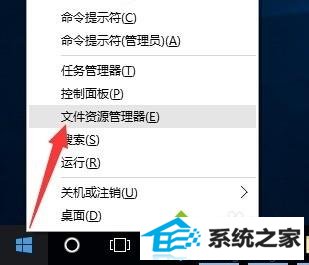
2、待打开“文件资源管理器”界面后,切换到“查看”选项卡,打开右侧的“选项”按钮。如图所示:
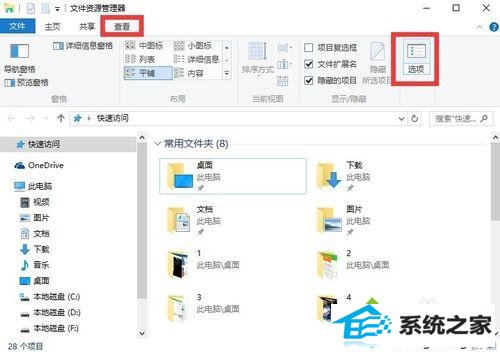
3、此时将打开“文件夹选项”界面,切换到“常规”选项卡,从“隐私”栏目中清除勾选“在‘快速访问’中显示近期使用的文件”和“在‘快速访问’中显示常用文件夹”两个项便可。
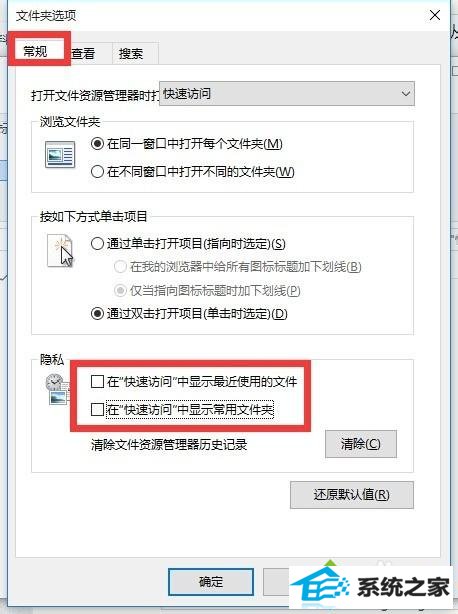
4、同时打开“清除文件管理器历史记录”右侧的“清除”按钮,以便清除当前文件资源管理器中的有关近期使用的文件记录。
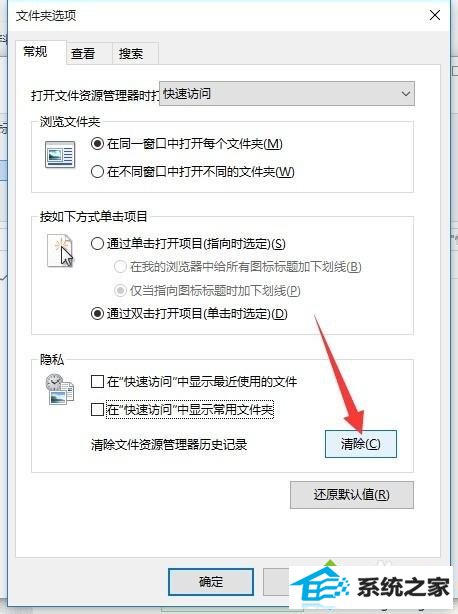
5、当打开“文件夹选项”窗口中的“确定”按钮后,再次返回“文件资源管理器”界面,就会发现“最新使用的文件”列表不见啦。
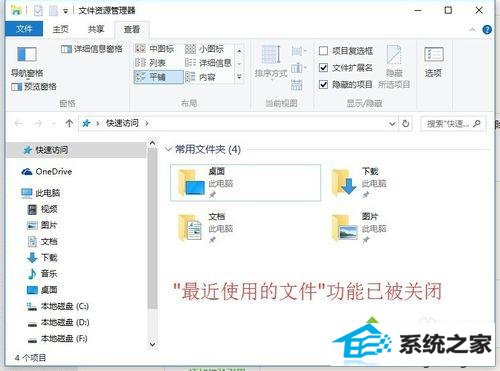
6、同时在“查看”选项卡界面,清除勾选“隐藏的项目”项,可以将隐藏的文件不显示出来,从而进一步保护个人的隐私安全。
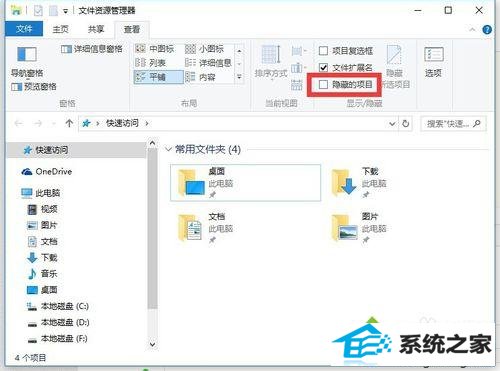
以上就是win10系统关闭“近期使用的文件”功能的办法详解了。关闭这个功能以后,咱们就能完全隐藏掉近期使用的文件,从而更大程度地保护自己的隐私了。有需要的网友,不妨按照笔记本之家小编的办法操作看看吧!
相关推荐:
怎么关闭win10系统快速访问功能图文教程
栏目推荐: 系统之家win7纯净版 电脑公司ghost 老毛桃系统 win10版本 老毛桃 好用一键重装系统 win10激活码 深度windows7旗舰版
专题推荐: 深度xp纯净版 win10输入法设置 电脑公司网站 win7系统还原 windows10 win8系统安装
Copyright @ 2020 win10专业版